A compreensão do processo de instalação é crucial para quem precisa adicionar qualquer aplicativo ao seu sistema. Para efetuar a configuração de um aplicativo ou programa baixado, é indispensável o uso de um instalador. Cada aplicativo ou software possui o seu próprio instalador específico. Contudo, você está enfrentando o erro NSIS ao tentar iniciar o instalador? Se sim, chegou ao local correto. Este artigo sobre como solucionar o erro NSIS ao iniciar o instalador irá guiá-lo. Experimente todos os métodos compilados abaixo até encontrar a solução adequada.
Como Corrigir o Erro NSIS ao Iniciar o Instalador no Windows 10
Para melhor entender o contexto por trás do erro ao iniciar o instalador no Windows 10, confira a lista de causas que podem levar ao surgimento deste erro:
- O arquivo de configuração pode não ter sido baixado na íntegra.
- O arquivo, mesmo tendo sido baixado completamente, pode ter sofrido alterações em sua forma original.
- Presença de softwares maliciosos em seu sistema.
- Mau funcionamento de componentes de hardware.
- Problemas com a conexão de internet.
- Conflitos com aplicativos em execução em segundo plano.
- Arquivos de sistema que foram corrompidos.
O NSIS, ou Nullsoft Scriptable Install System, é uma ferramenta utilizada para criação de instaladores, que permite não só instalar, mas também extrair arquivos e desinstalar softwares do seu computador. Se o erro NSIS ao iniciar o instalador aparece ao tentar instalar um arquivo baixado, o lado positivo é que geralmente este erro surge como uma medida preventiva, interrompendo o processo de instalação. Tente os métodos abaixo para solucionar o erro ao iniciar o instalador no Windows 10.
Soluções Básicas de Problemas
Antes de avançar para métodos mais complexos, tente estas soluções básicas para resolver o problema de forma simples:
- Nomes de arquivo extensos, a presença de caracteres especiais, espaços e outros atributos podem causar falha ao iniciar o instalador. Neste caso, tente renomear o instalador com um nome simples, sem caracteres especiais, números ou espaços.
- O erro NSIS pode ocorrer devido a problemas na pasta durante a instalação. Assim, copie o arquivo instalador para um diretório diferente.
- Uma conexão de internet instável pode interromper o processo de download, causando corrupção do arquivo. Para resolver isso, exclua todos os arquivos do instalador existentes e baixe-o novamente com uma conexão de internet estável.
- Certifique-se de baixar o instalador de fontes confiáveis. Se tiver problemas com o download, tente uma fonte diferente e confiável.
- Verifique se o problema reside no arquivo do instalador, baixando-o em outro dispositivo. Se o problema persistir, baixe-o de uma fonte diferente. Se conseguir baixar o instalador em outro dispositivo, tente os métodos abaixo para corrigir a instalação no seu sistema.
Método 1: Encerrar Aplicativos em Segundo Plano
É comum que aplicativos de terceiros interfiram e causem conflitos no Windows. Este método de solução de problemas pode ajudar a identificar se algum programa de terceiros está impedindo a instalação. Consulte nosso guia sobre como encerrar tarefas no Windows 10 para mais informações.
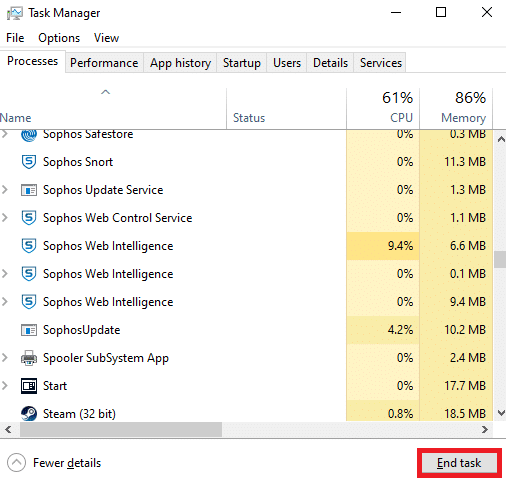
Reinicie o computador para que as alterações tenham efeito. Após reiniciar, verifique se o erro NSIS ao iniciar o instalador foi corrigido.
Método 2: Executar o Programa em Modo de Compatibilidade
Se o programa estiver configurado para ser executado em uma versão mais antiga do sistema operacional, este método irá forçar a sua execução. Siga os passos abaixo para executar o programa em modo de compatibilidade.
1. Clique com o botão direito do mouse no arquivo do instalador e selecione “Propriedades”.
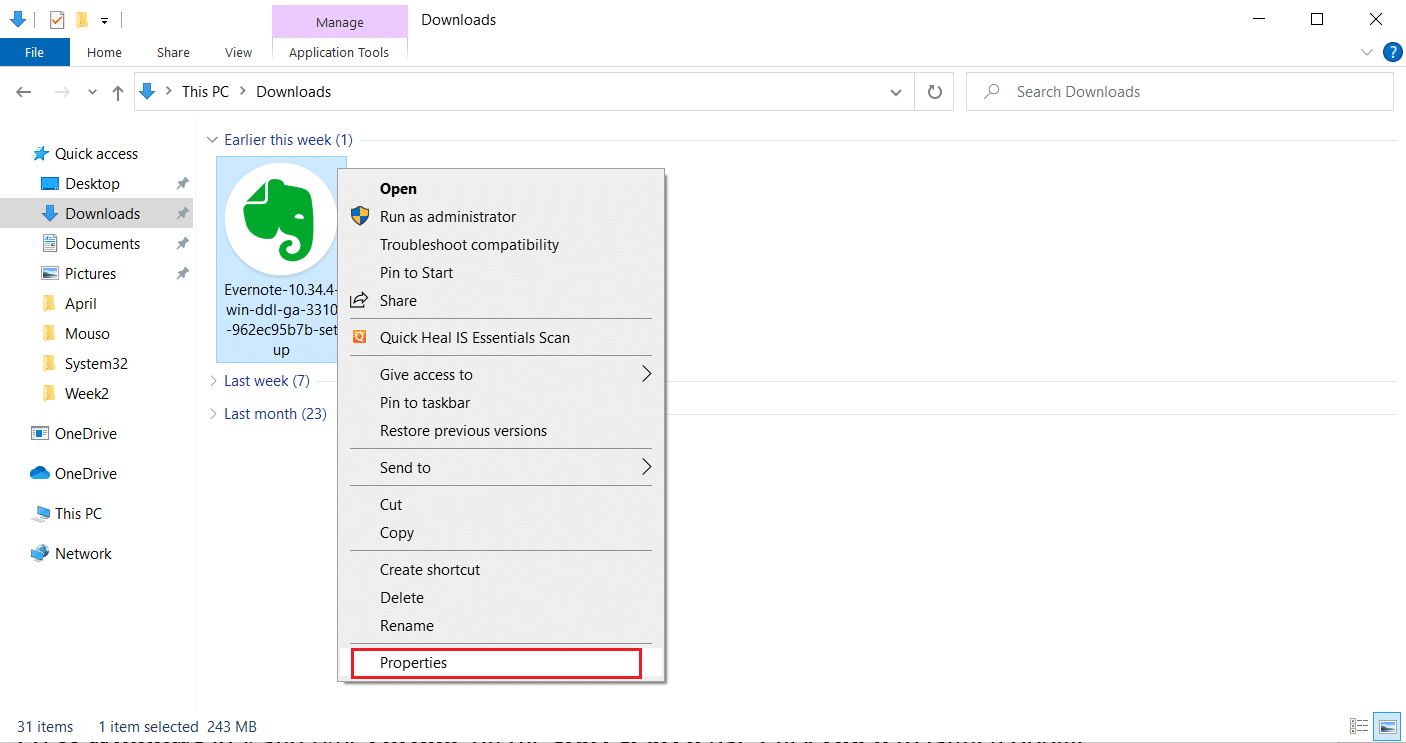
2. Vá para a aba “Compatibilidade”.
3. Na seção “Modo de compatibilidade”, marque a caixa “Executar este programa em modo de compatibilidade para:”.
4. Selecione na lista suspensa uma versão mais antiga do sistema operacional para executar o programa.
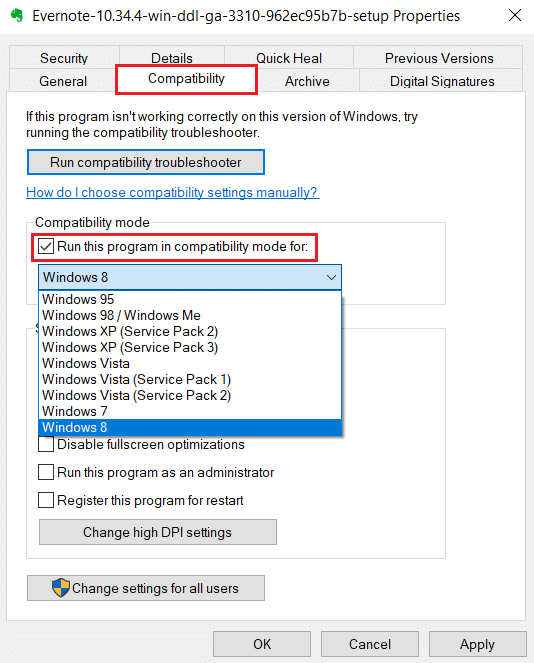
5. Clique em “Aplicar” e depois em “OK” para salvar as alterações.
6. Inicie o arquivo do instalador novamente.
Método 3: Atualizar o Windows
Para instalar um aplicativo, é fundamental que os requisitos sejam compatíveis com o seu sistema. Alguns aplicativos podem exigir versões mais antigas do Windows, enquanto outros precisam do sistema operacional atualizado. Verifique os requisitos dos aplicativos, principalmente daqueles que causam o erro ao iniciar o instalador no Windows 10, e certifique-se de que o seu sistema atende a estes requisitos. Consulte o guia sobre como baixar e instalar a atualização mais recente do Windows 10 para mais detalhes sobre o processo de atualização.
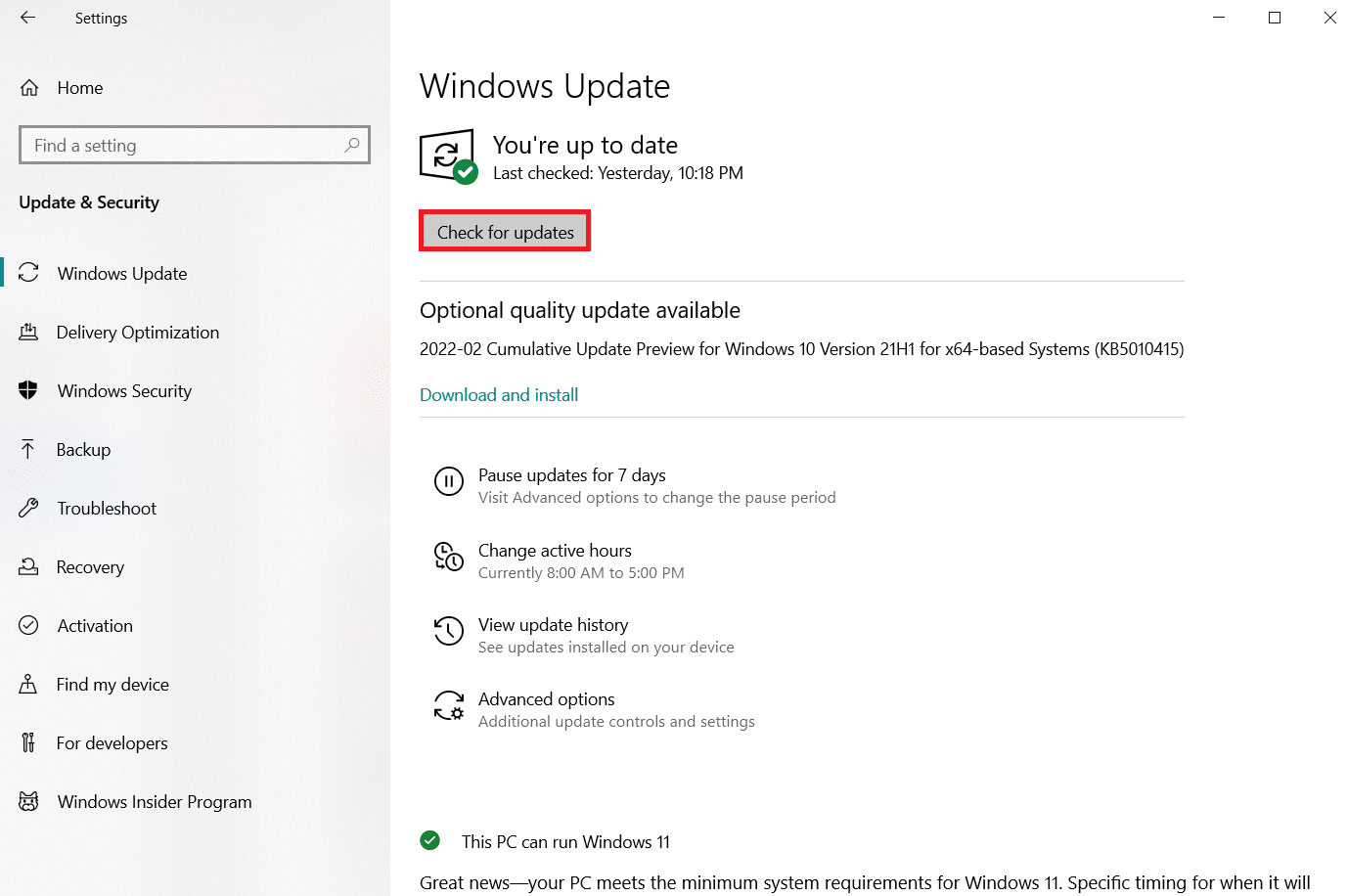
Método 4: Realizar uma Verificação de Malware
Infecções por vírus ou malware podem corromper seu sistema e causar vários problemas. Realizar uma verificação de vírus com um software antivírus ou antimalware pode ajudar a resolver o erro NSIS ao iniciar o instalador. Consulte o guia sobre como realizar uma verificação de vírus para obter mais informações.
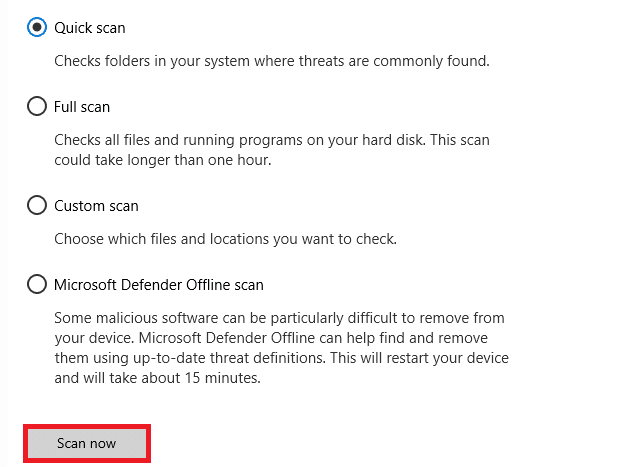
Caso encontre ameaças, remova-as seguindo o guia sobre como remover malware do seu PC no Windows 10.
Método 5: Executar o Utilitário de Disco
Se houver problemas com a mídia física, isso pode ter causado o erro NSIS. Para resolver esse problema, utilize as ferramentas nativas do seu sistema operacional. Siga as instruções abaixo para verificar e reparar problemas no disco:
1. Pressione as teclas Windows + E simultaneamente para abrir o Explorador de Arquivos.
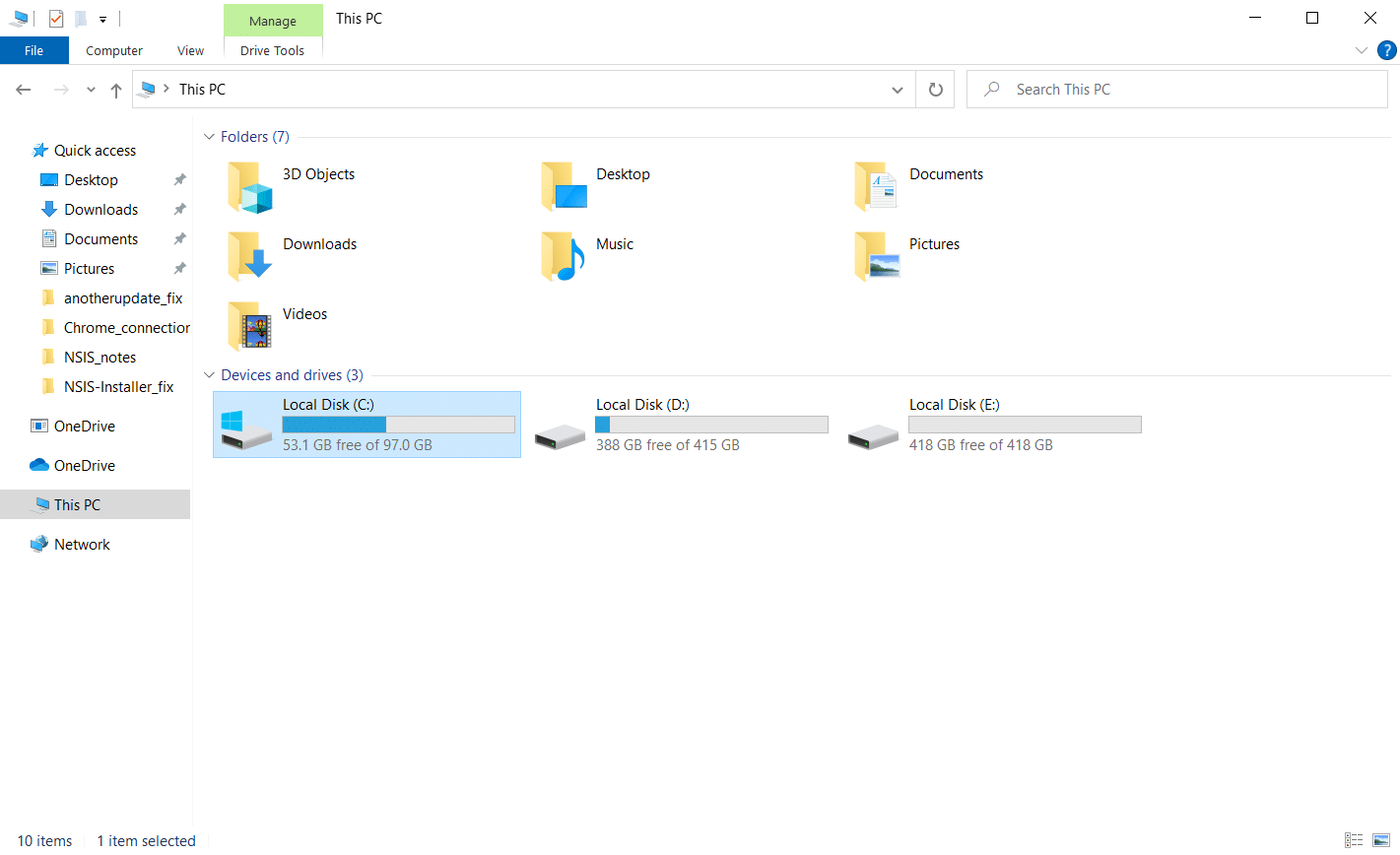
2. Clique com o botão direito na partição do disco que deseja verificar e clique em “Propriedades”.
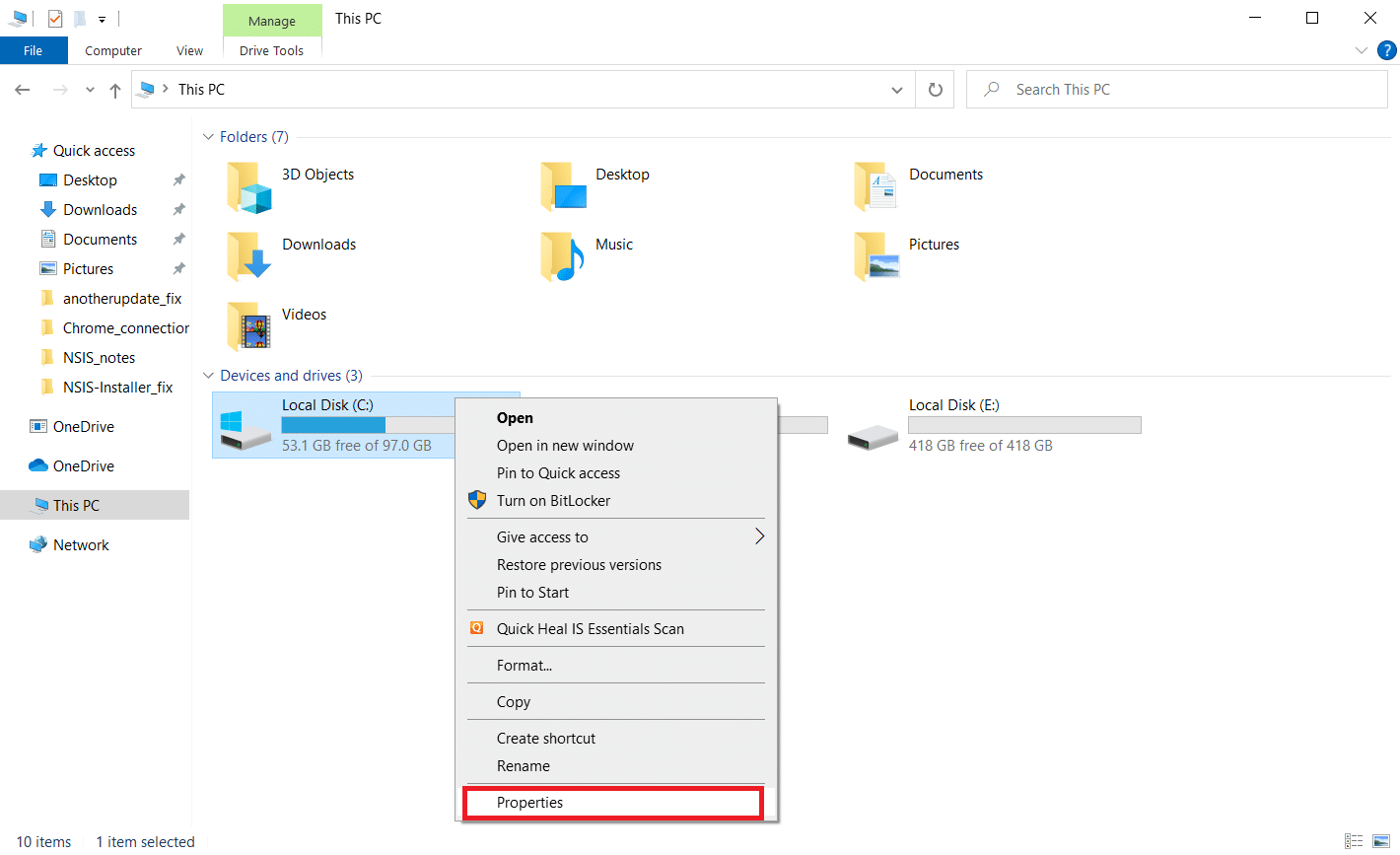
3. Na janela de “Propriedades”, vá para a aba “Ferramentas” e clique em “Verificar” na seção “Verificação de erros”.
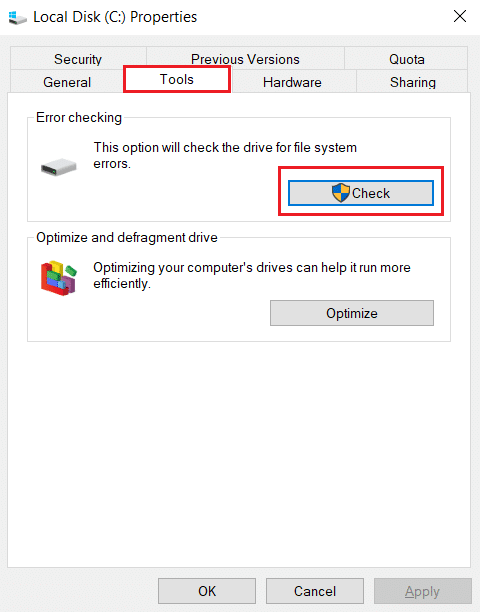
4. Clique em “Verificar unidade” ou “Verificar e reparar unidade” na próxima janela.
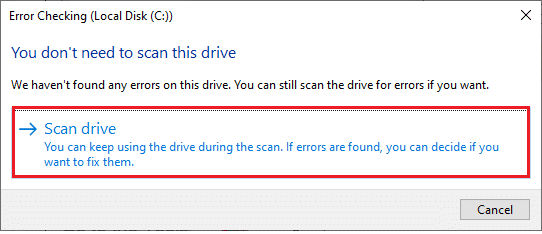
5A. Se tudo estiver correto, feche a janela de propriedades.
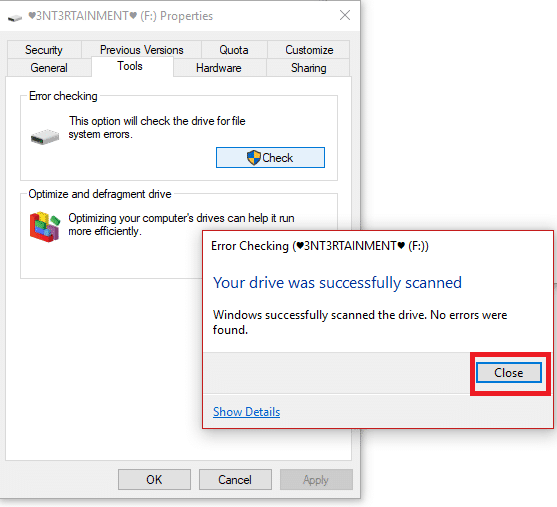
5B. Se houver algum problema, siga o próximo método para reparar arquivos do sistema.
Método 6: Reparar Arquivos do Sistema
Arquivos do sistema podem ser corrompidos por diversas razões, como ataques de malware, desligamentos incorretos, ou instalações de atualização do Windows incompletas. Esses arquivos corrompidos podem interferir na execução do instalador. Utilize as ferramentas de reparo integradas, como SFC (System File Checker) e DISM (Deployment Image Service and Management), para reparar esses arquivos. Consulte o guia sobre como reparar arquivos do sistema no Windows 10 para obter instruções detalhadas. Ao reparar esses arquivos, você pode resolver o erro NSIS.
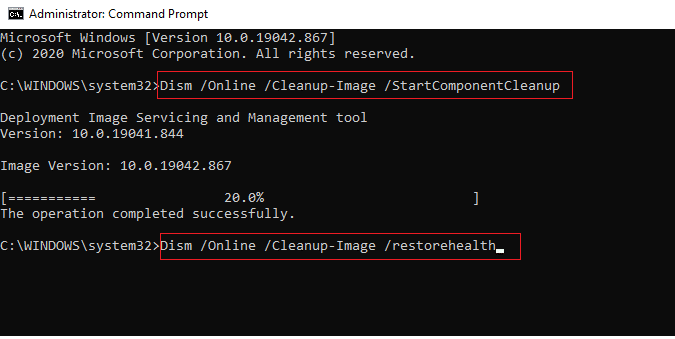
Método 7: Instalar o Programa Via Prompt de Comando
Normalmente, para instalar um programa, basta clicar duas vezes no arquivo baixado. Se isso não funcionar, você pode usar o Prompt de Comando. Siga os passos abaixo:
1. Localize o caminho do instalador no Explorador de Arquivos.
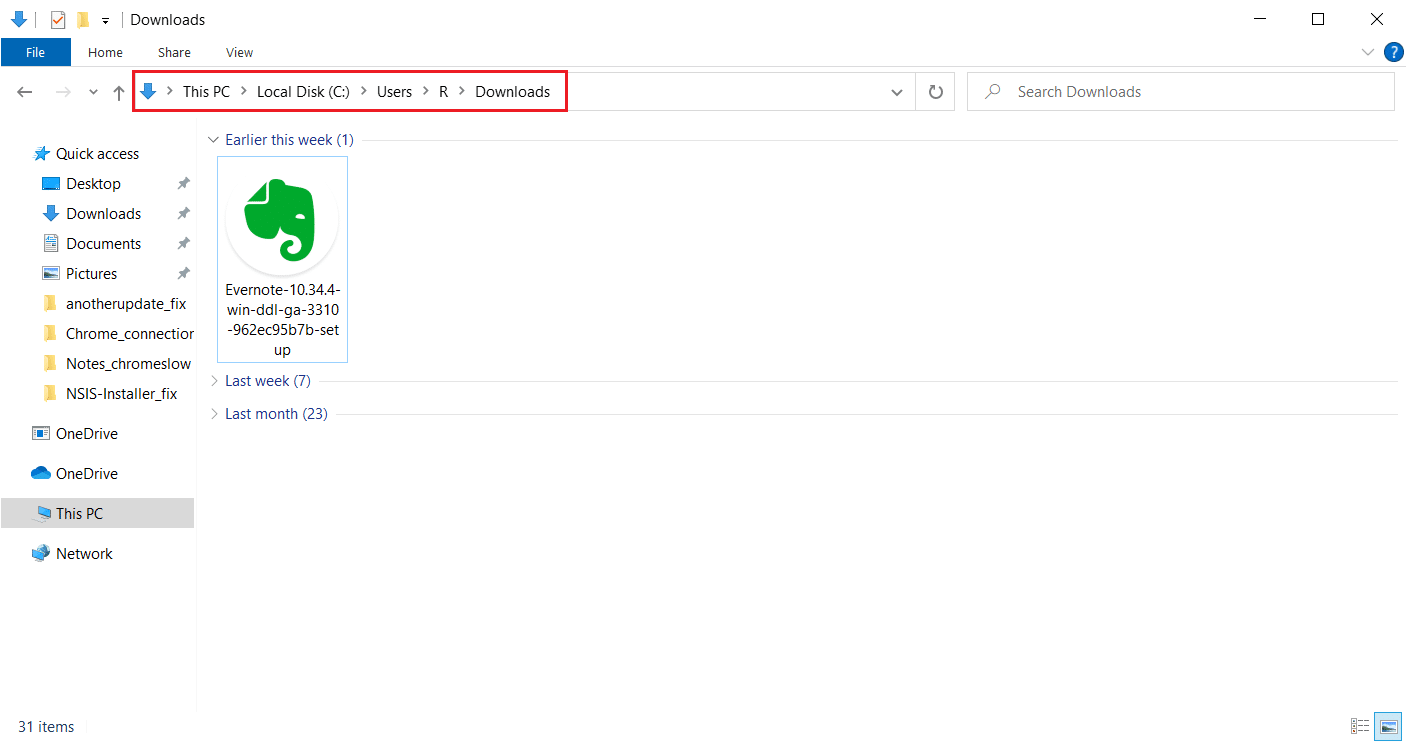
2. Após localizar o caminho, minimize a janela.
3. Pressione a tecla Windows, digite “Prompt de Comando” e clique em “Executar como administrador”.
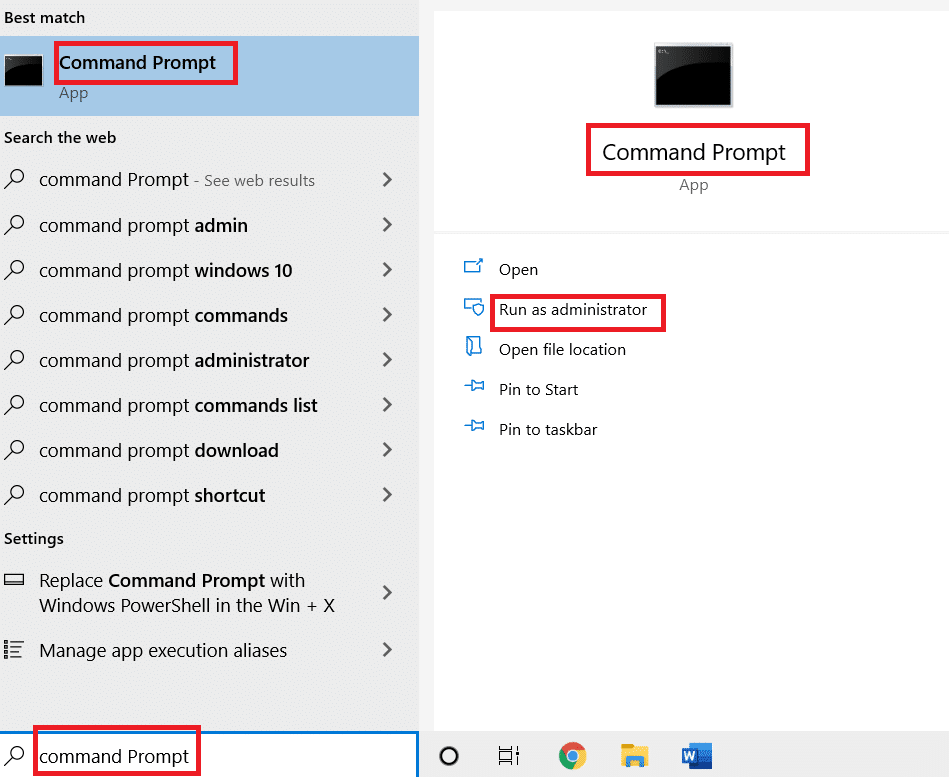
4. Arraste o arquivo de configuração do instalador para o console do Prompt de Comando.
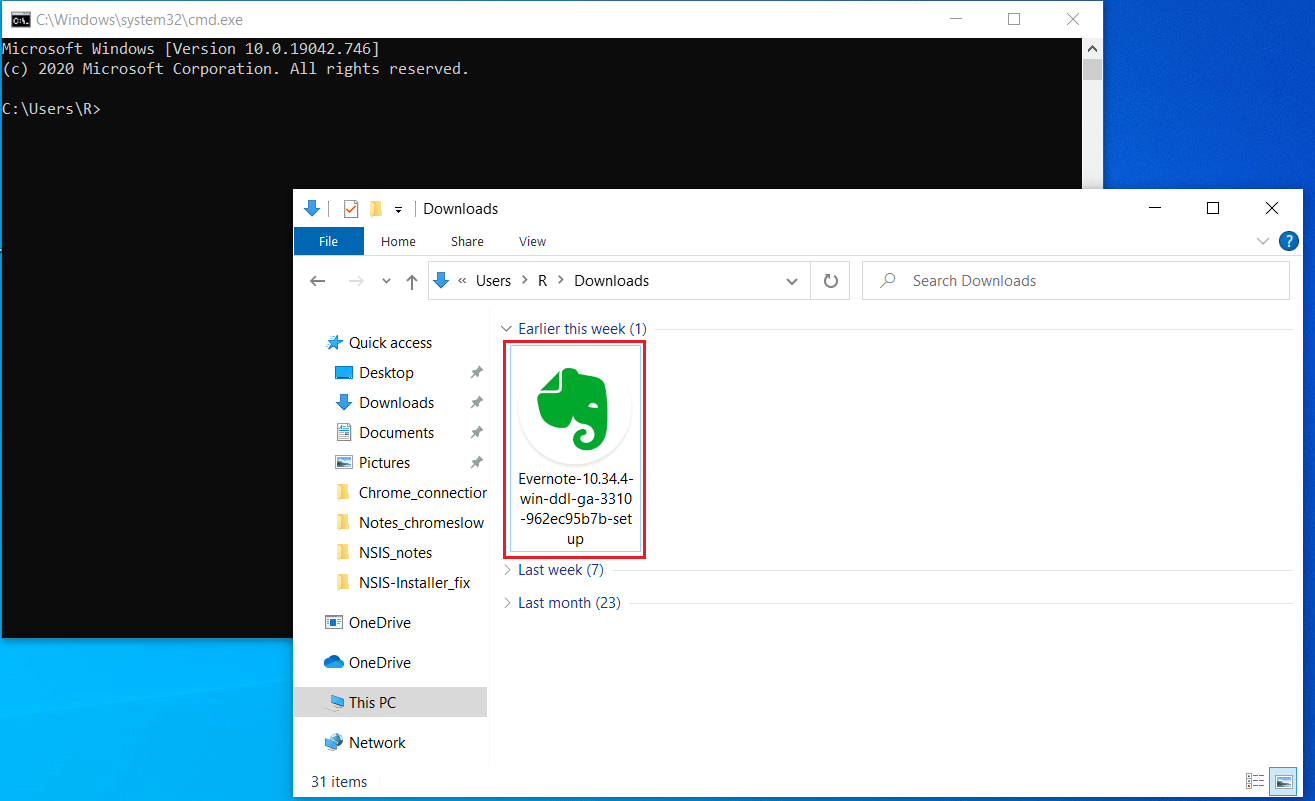
5. Após soltar o arquivo, o caminho aparecerá na tela. Pressione a tecla “Espaço” após o caminho, digite /ncrc e pressione a tecla “Enter”.
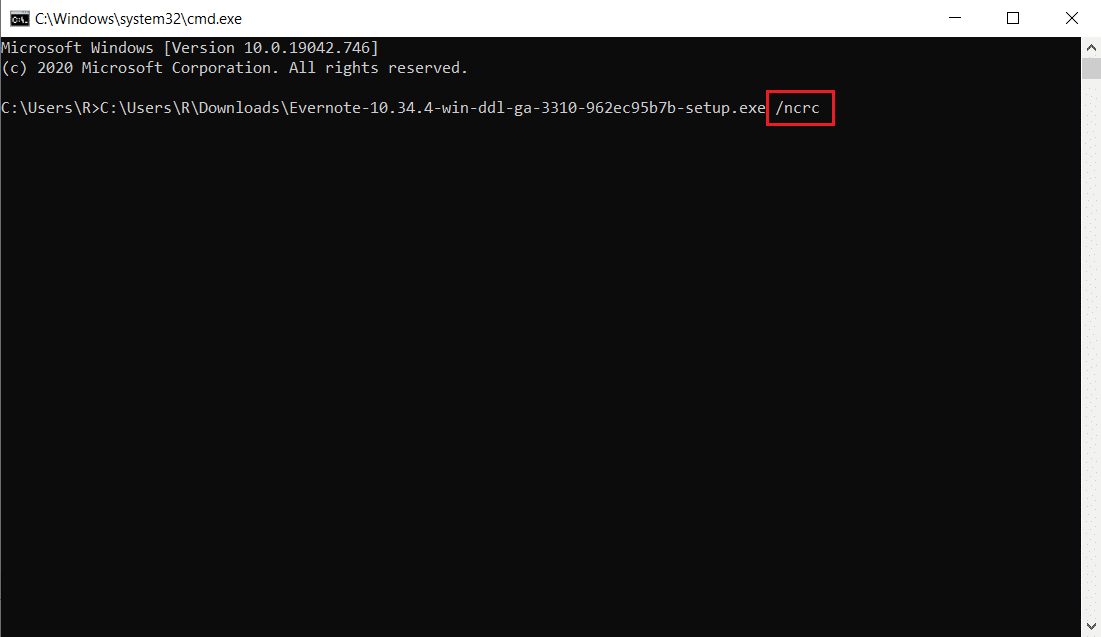
6. Siga as instruções na tela para instalar o aplicativo.
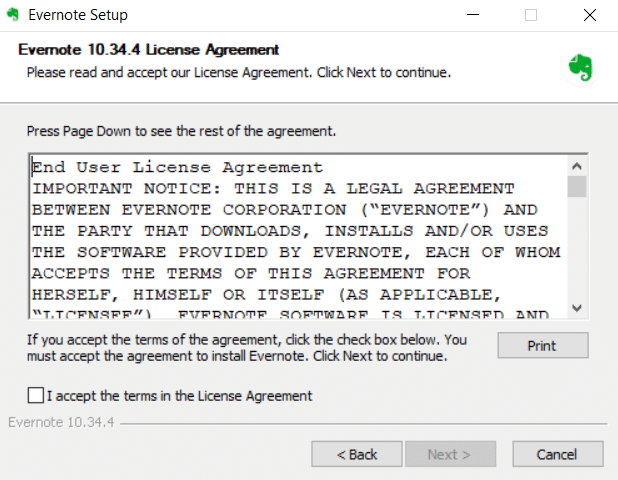
Método 8: Alterar o Idioma do Sistema
Surpreendentemente, alterar o idioma do sistema pode resolver o problema. Apesar de parecer incomum, se esse método funcionar, vale a pena tentar. Muitos usuários relataram sucesso com essa abordagem. Siga os passos abaixo para alterar o idioma do sistema para resolver o erro NSIS ao iniciar o instalador.
1. Pressione a tecla Windows, digite “Painel de Controle” e clique em “Abrir”.

2. Defina “Exibir por” como “Categoria”. Selecione a opção “Relógio e Região”.

3. Clique em “Região”.
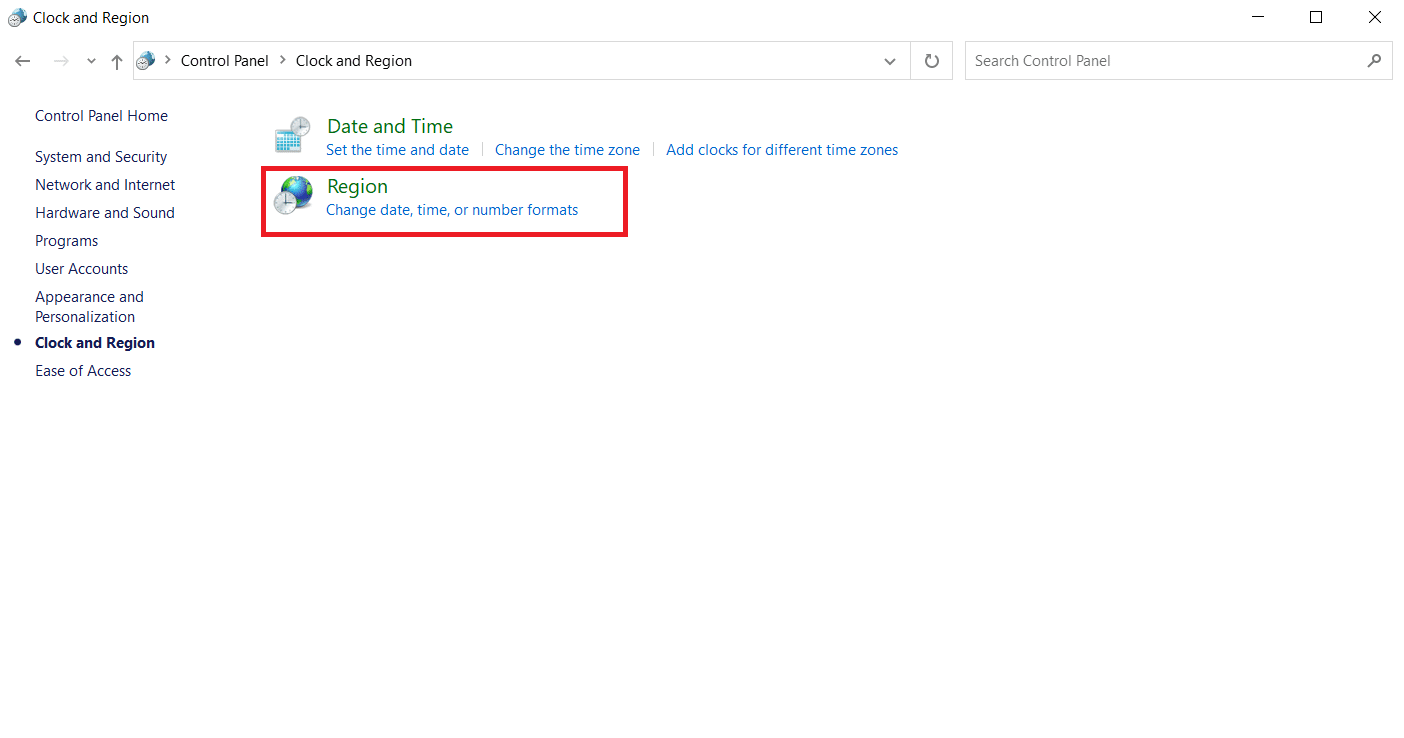
4. Na janela “Propriedades da Região”, vá para a aba “Administrativo” e clique em “Alterar localidade do sistema”.
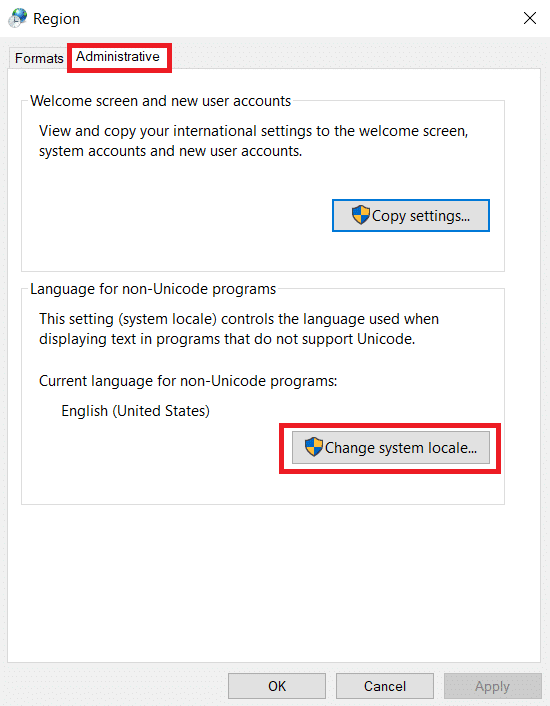
5. No prompt de “Configurações de região”, altere o idioma na “Localidade do sistema atual” e clique em “OK” para salvar as alterações.
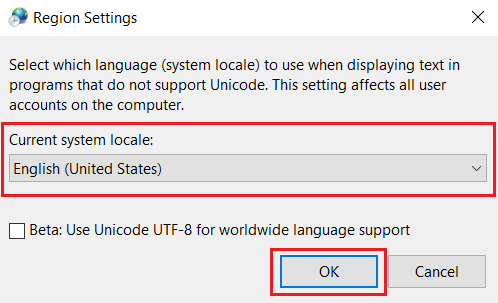
6. Depois de definir outro idioma, execute o arquivo do instalador novamente.
Método 9: Desabilitar o Firewall (Não Recomendado)
O firewall protege o seu sistema contra vírus e hackers. No entanto, em alguns casos, o firewall pode impedir que certos aplicativos sejam executados. Desative o Firewall do Windows Defender temporariamente para verificar se isso resolve o problema. Leia o guia sobre como desabilitar o firewall do Windows 10 para obter instruções detalhadas.
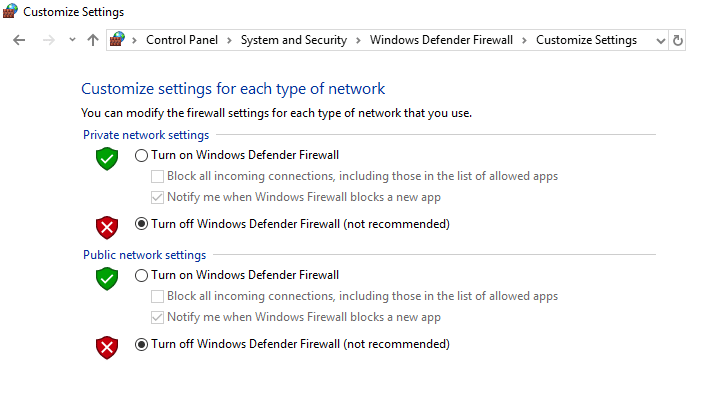
Após a execução do instalador, certifique-se de reativar o firewall, pois um sistema sem proteção de segurança é sempre uma ameaça.
Método 10: Criar um Novo Perfil de Usuário
Às vezes, um problema no perfil de usuário pode impedir a execução do instalador. Criar uma nova conta de usuário pode corrigir erros relacionados ao perfil. Consulte o guia para criar uma conta de usuário local no Windows 10.
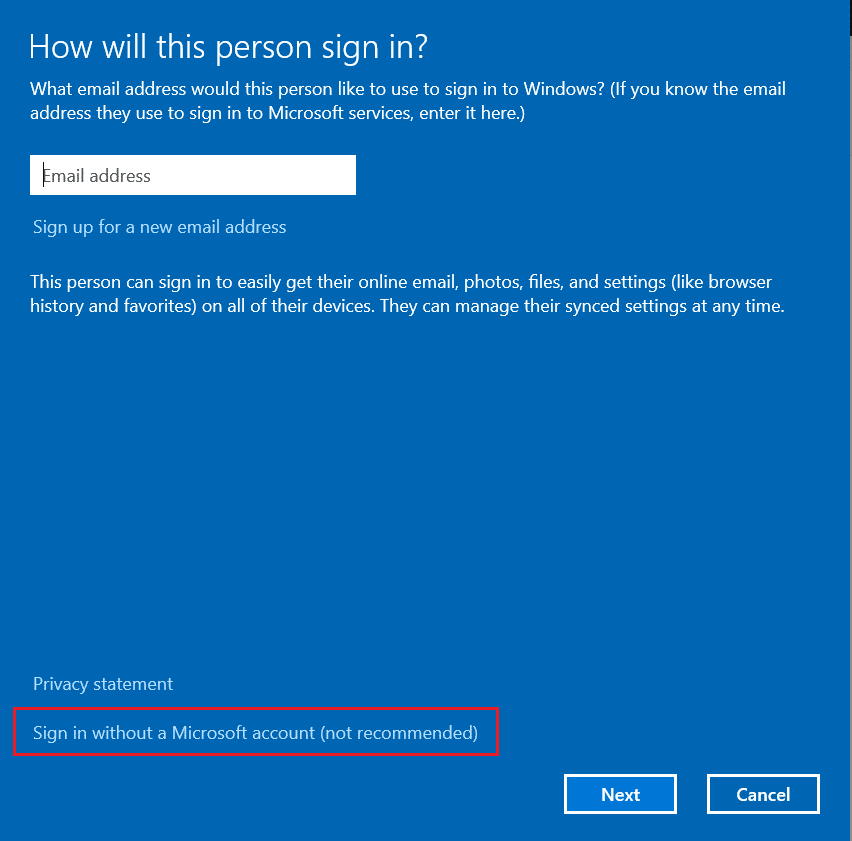
Método 11: Limpar o Cache do Navegador
O acúmulo de dados de navegação, como caches, cookies e arquivos de histórico, podem utilizar recursos anormais da internet. Isso pode prejudicar a conectividade de rede e interromper downloads. Exclua os dados de navegação nas configurações do Chrome para se livrar do erro NSIS. Consulte o guia sobre como limpar o cache e os cookies no Google Chrome.
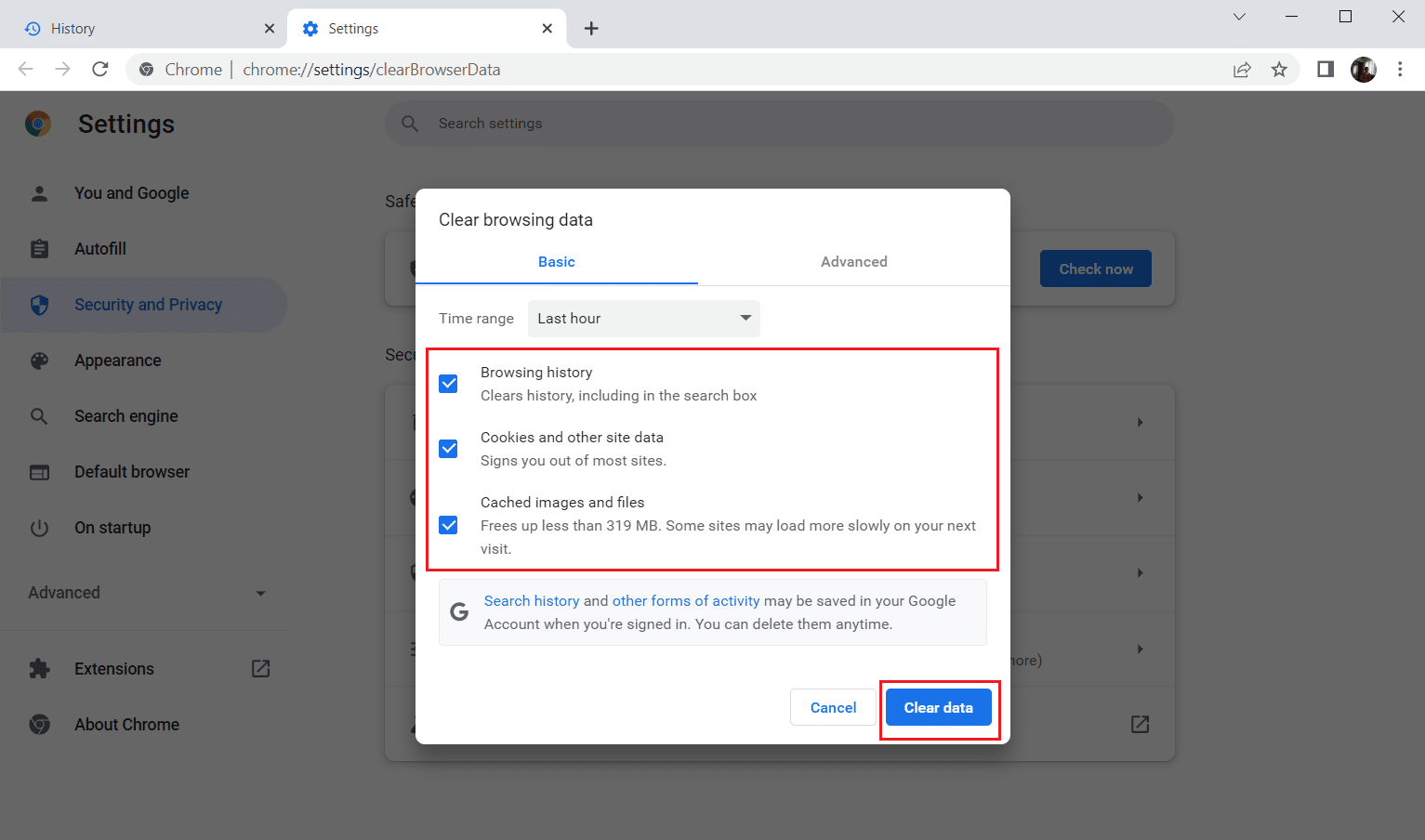
Após a remoção dos dados indesejados, feche o navegador e verifique se consegue executar o instalador. Se nenhum dos métodos acima funcionar, entre em contato com os desenvolvedores do software.
***
Esperamos que este guia tenha sido útil na correção do erro NSIS ao iniciar o instalador no Windows 10. Não hesite em entrar em contato conosco através da seção de comentários abaixo para qualquer dúvida ou sugestão.